Tuyệt chiêu làm mờ ảnh trên Canva với 2 cách đơn giản
- 2025-04-25 10:30:27
Canva không chỉ là một công cụ thiết kế trực quan mà còn mang đến nhiều tính năng chỉnh sửa hình ảnh mạnh mẽ, trong đó có hiệu ứng làm mờ ảnh. Việc làm mờ ảnh không chỉ giúp tạo chiều sâu cho thiết kế, làm nổi bật nội dung chính mà còn mang lại hiệu ứng nghệ thuật ấn tượng. Nếu bạn đang tìm cách làm mờ ảnh trên Canva một cách nhanh chóng và hiệu quả, bài viết này sẽ hướng dẫn bạn từng bước thực hiện.
1. Hướng dẫn cách làm mờ ảnh Canva trên máy tính
Thông thường 2 cách làm mờ ảnh trên Canva cực đơn giản được nhiều bạn lựa chọn. Cụ thể như sau:
Cách 1: Tăng độ mờ ảnh trên Canva
Sử dụng cách làm mờ này nếu các bạn muốn các chi tiết trong ảnh bị làm mờ, làm nhòe.
Bước 1: Chọn ảnh cần làm mờ > Nhấn chọn Sửa hình ảnh.
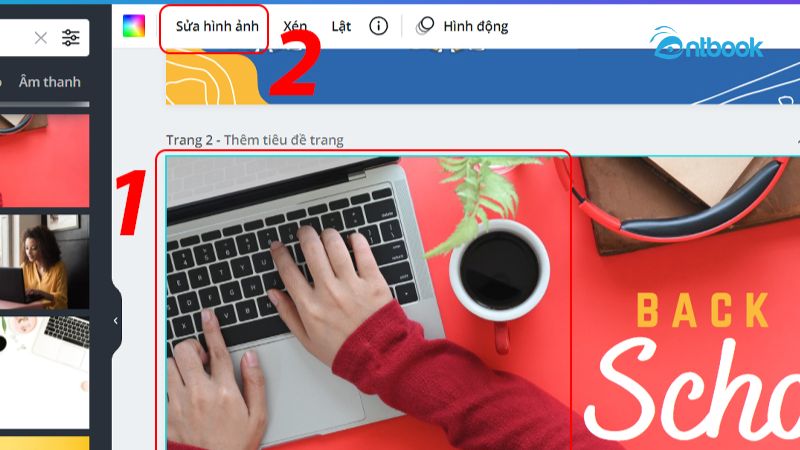
Chọn mục Sửa hình ảnh
Bước 2: Nhấn Xem tất cả tại mục Điều chỉnh.
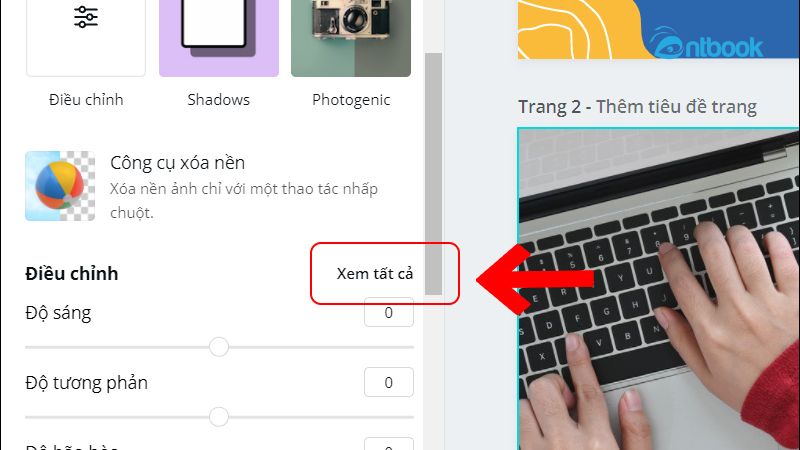
Điều chỉnh ánh sáng theo mong muốn
Bước 3: Kéo chuột ở thanh Độ mờ sang bên phải để tăng độ mờ cho hình.
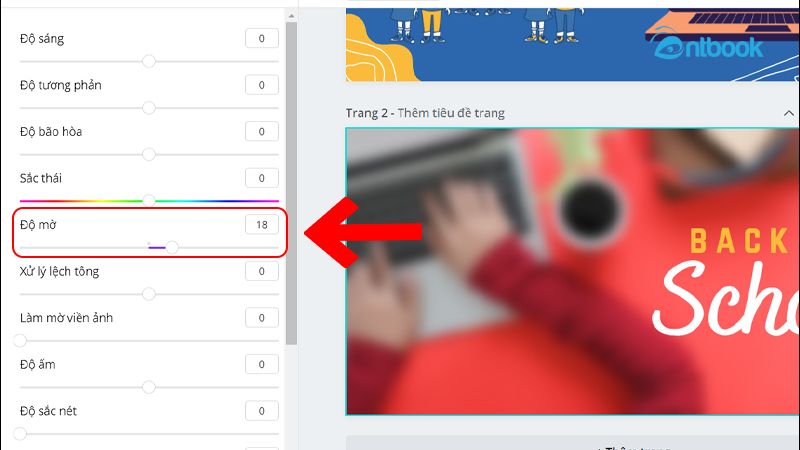
Chỉnh độ mờ của ảnh
Cách 2: Giảm độ trong suốt để làm mờ ảnh trên Canva
Sử dụng cách làm mờ này hình ảnh vẫn giữ được chi tiết và ảnh mờ nhạt đi bạn có thể thấy những hình ảnh đằng sau.
Chọn ảnh cần làm mờ > Bấm chọn biểu tượng trong suốt trên thanh công cụ > Kéo chuột sang trái để giảm độ trong suốt đồng thời cũng làm ảnh mờ nhạt.
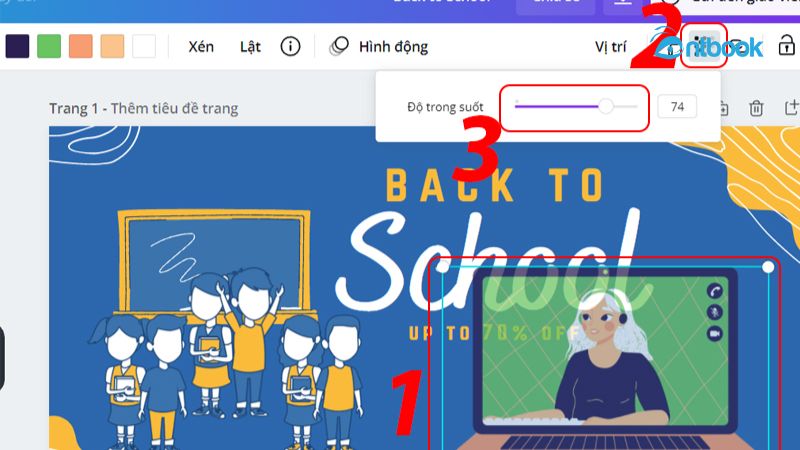
Kéo chuột qua trái để làm mờ
2. Cách làm mờ ảnh Canva trên điện thoại
Cách 1: Tăng độ mờ ảnh trên Canva
Lựa chọn ảnh cần làm mờ > Lướt thanh công cụ sang trái và chọn Điều chỉnh > Kéo thanh Độ mờ qua phía bên phải để tăng độ mờ tùy theo mục đích của mình.
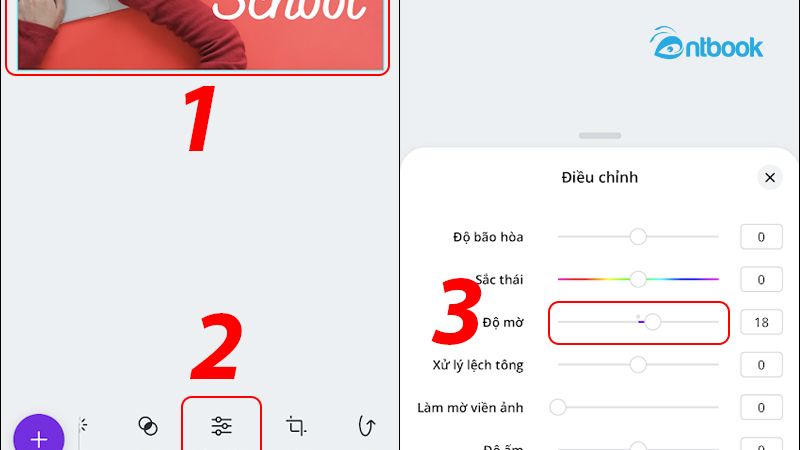
Điều chỉnh độ mờ tùy thích
Cách 2: Giảm độ trong suốt ảnh trên Canva
Chọn ảnh cần làm mờ > Lướt thanh công cụ sang trái và chọn Độ trong suốt > Kéo sang trái để giảm độ trong suốt.
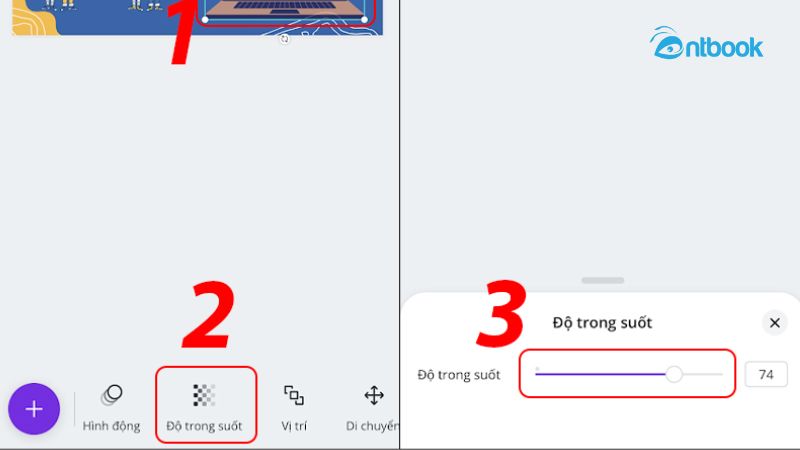
Điều chỉnh độ trong suốt cho bức ảnh
3. Lợi ích khi biết cách làm mờ ảnh trên Canva
Làm mờ ảnh trên Canva không chỉ là một hiệu ứng đơn giản mà còn mang lại nhiều lợi ích trong thiết kế.
- Giúp nội dung chính nổi bật hơn: Khi làm mờ ảnh nền, các yếu tố chính như văn bản, logo hoặc nhân vật sẽ trở nên rõ ràng và thu hút hơn.
- Tạo hiệu ứng chuyên nghiệp, nghệ thuật: Làm mờ ảnh giúp thiết kế trông mềm mại hơn, tạo chiều sâu và sự tinh tế cho sản phẩm.
- Tăng tính dễ đọc cho văn bản: Khi chèn chữ lên ảnh, nếu nền quá chi tiết, chữ có thể bị chìm. Làm mờ ảnh giúp chữ dễ đọc hơn mà không cần thêm khung hay nền phụ.
Tạo cảm giác mờ ảo, nhẹ nhàng: Hiệu ứng làm mờ thường được sử dụng để tạo sự mơ màng, lãng mạn hoặc nhấn mạnh yếu tố cảm xúc trong thiết kế. - Giúp thiết kế hài hòa hơn: Khi có nhiều chi tiết trong một thiết kế, làm mờ một số phần sẽ giúp cân bằng bố cục, tránh cảm giác rối mắt.
- Ứng dụng linh hoạt trong nhiều loại thiết kế: Dùng cho ảnh nền bài thuyết trình, quảng cáo, bài đăng mạng xã hội, poster, banner… để tạo điểm nhấn hiệu quả.
Nhìn chung, hiệu ứng làm mờ trên Canva không chỉ làm đẹp mà còn giúp tối ưu thiết kế, nâng cao trải nghiệm thị giác. Các bạn hãy thử áp dụng những cách trên để biến thiết kế của mình trở nên ấn tượng hơn.
4. Một số lưu ý khi làm mờ ảnh trên Canva
Làm mờ ảnh trên Canva là một kỹ thuật hữu ích để tạo hiệu ứng nghệ thuật, làm nền cho chữ hoặc làm nổi bật nội dung chính. Tuy nhiên, để đạt được hiệu quả tốt nhất, bạn cần lưu ý một số điểm như sau:
- Sử dụng công cụ hiệu ứng phù hợp: Để làm mờ ảnh, bạn chọn Ảnh → Hiệu ứng → Làm mờ (Blur). Điều chỉnh mức độ mờ bằng thanh trượt để đạt hiệu ứng mong muốn.
- Chọn mức độ làm mờ hợp lý: Không nên làm mờ quá mạnh nếu ảnh cần giữ chi tiết. Nếu dùng làm nền, hãy làm mờ vừa đủ để nội dung chính nổi bật hơn.
- Kết hợp với lớp phủ màu (Overlay): Để tăng độ thẩm mỹ, có thể thêm một lớp màu trong suốt lên trên ảnh mờ, giúp nội dung dễ đọc hơn. Cách làm: Chèn một hình vuông, chọn màu, giảm độ trong suốt (Transparency).
- Sử dụng làm nền cho chữ: Khi đặt chữ lên ảnh mờ, hãy chọn font chữ rõ ràng, màu sắc nổi bật để dễ đọc hơn.
- Kết hợp với hiệu ứng khác: Có thể kết hợp độ sáng (Brightness), độ tương phản (Contrast) để làm nổi bật vùng cần chú ý.
- Kiểm tra trước khi xuất file: Trước khi tải xuống, hãy kiểm tra trên nhiều thiết bị để đảm bảo độ mờ không ảnh hưởng đến bố cục tổng thể.
Thông qua những lưu ý trên, bạn có thể sử dụng hiệu ứng làm mờ trên Canva một cách hiệu quả, giúp thiết kế trở nên chuyên nghiệp và bắt mắt hơn. Để tham khảo thêm nhiều tính năng khi thiết kế dễ dàng và hiệu quả hơn, bạn có thể tham khảo sách Canva của AntBook. Cuốn sách này cung cấp hướng dẫn chi tiết về các công cụ chỉnh sửa ảnh trên Canva, bao gồm cách làm mờ ảnh, kết hợp hiệu ứng và tối ưu thiết kế một cách chuyên nghiệp. Liên hệ ngay với AntBook để sở hữu cuốn sách này sớm nhất nhé!
